Article Number: 000113365
如何在 Windows 10 中停用 Wi-Fi Sense
Summary: 本文提供「如何在 Windows 10 中停用 Wi-Fi Sense」的資訊。
Article Content
Instructions
Wi-Fi Sense
Wi-Fi Sense 是 Windows 10 功能,預設為啟用,可選擇與您在 Outlook 和 Skype 中列出的任何聯絡人共用您的 Wi-Fi 網路密碼 (透過加密的伺服器程序),或者您也可以在此程序中納入您的 Facebook 好友。
若要正常運作,您必須登入 Microsoft 帳戶。當您的系統連線至新的 Wi-Fi 網路時,Wi-Fi Sense 會詢問您是否要與他人共用此新網路。
注意:在升級 Windows 10 之前,您已連線到的任何網路將不會收到此共用提示。
如何在 Windows 10 中停用 Wi-Fi Sense
若要停用 Wi-Fi Sense,請完成下列步驟:
- 在開始按鈕上按一下滑鼠右鍵,然後按一下「設定」。
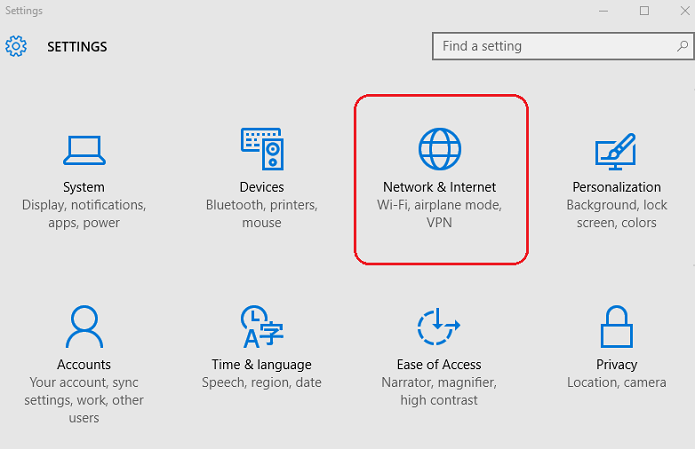
圖 1。- 設定、網路和網際網路 - 按一下「網路與網際網路」設定 (請參閱圖 1.)
- 在左窗格中,按一下 Wi-Fi,然後按一下「管理已知網路」(請參閱圖 2)

圖 2.管理已知網路
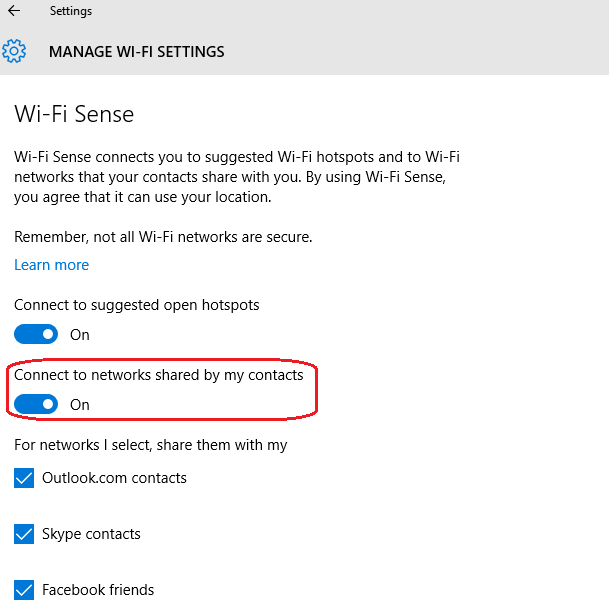
圖 3.- WiFi Sense 已啟用 - 關閉第二個選項,切換「Wi-Fi Sense」(請參閱圖 3 和 4)
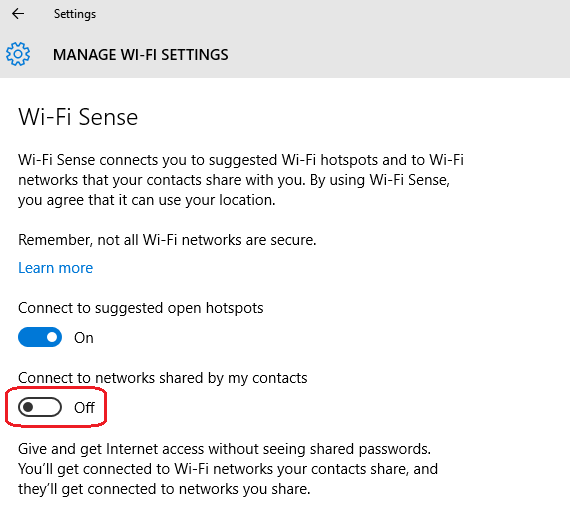
圖 4.- WiFi Sense 已停用
注意:在 Windows 10 設定期間,WiFi Sense 可以停用,也可以在設定期間使用自訂設定選項:


注意:如果 Windows 10 系統能夠連線至 Wi-Fi,但連線持續中斷,而其他裝置仍保持連線至相同的 Wi-Fi 網路,這可能是因為 Windows 10 提供進階設定選項。若要檢查設定,請按照以下步驟進行:
在開始功能表中選取設定 > 選取網路和網際網路 > 在左窗格功能表中選取 WiFi > 並停用下列選項,因為它們可能會導致網路自動重新整理,並導致間歇性 Wi-Fi 中斷連線:
在開始功能表中選取設定 > 選取網路和網際網路 > 在左窗格功能表中選取 WiFi > 並停用下列選項,因為它們可能會導致網路自動重新整理,並導致間歇性 Wi-Fi 中斷連線:
- Wi-Fi Sense (連線至建議的 Wi-Fi 熱點)
- 熱點 2.0 網路 (連線至行動熱點)

您可以在我們的 Windows 支援網頁上找到更多關於 Windows 作業系統的資訊及支援。
 我們的網路和無線支援頁面提供其他資訊和資源。
我們的網路和無線支援頁面提供其他資訊和資源。
Article Properties
Last Published Date
10 May 2024
Version
6
Article Type
How To